windows7添加路由表命令方法 win7路由表怎么加范围路由
更新时间:2023-01-04 07:16:54作者:cblsl
在电脑上,我们可以添加静态路由来通过双向解析的跟NAT单向不同的,但是有的用户是不知道要怎么添加的,那么windows7添加路由表命令方法呢,添加路由的话可以使用命令来操作,下面小编给大家分享windows7系统添加路由表命令的方法。
解决方法:
1、在Windows 7系统中按Win键+ X键,然后在弹出列表中选择“命令提示符(管理员)”。
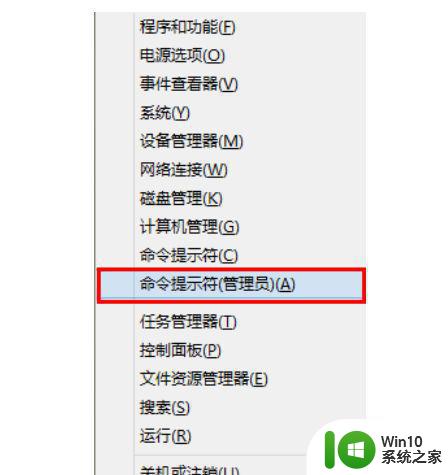
2、接下来,我们所有的操作都基于“ route”命令。您可以输入“route?”在命令提示符下查看route命令的帮助和语法;
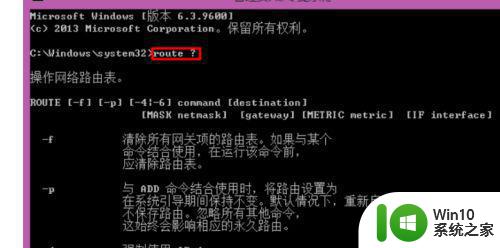
3、以图中的内容为例。我在这里添加了到10.10.10.0/24网段的静态路由。到该网段的路由被指定为通过172.20.153.254网关。确认添加的内容正确,然后按Enter。 “操作完成!”弹出,表明路由添加成功;
这里使用的几个参数的功能是:
-p表示永久路由,重启后不会丢失,添加添加路线10.10.10.0:目的网段的网络地址掩码固定命令,后跟目标网段的子网掩码172.20.153.254。
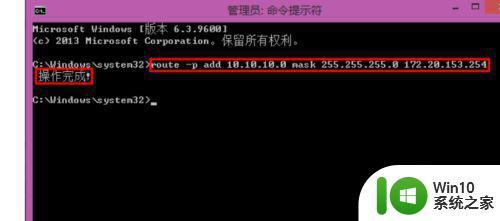
4、您可以使用“ route print”命令查看听到的静态路由。
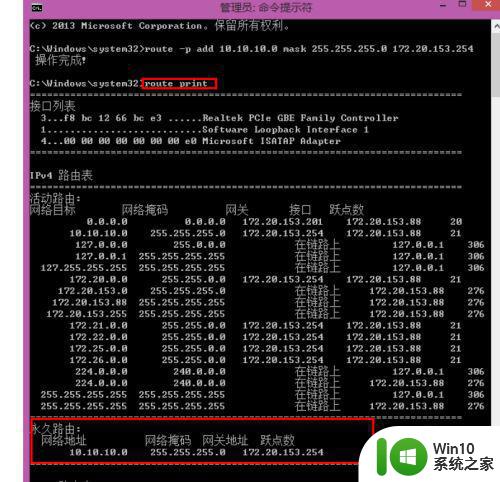
5、同样的您可以通过“路由删除目标网络地址”删除添加的静态路由。
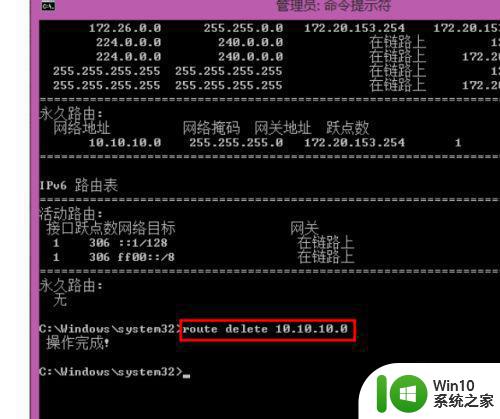
以上就是win7添加路由表命令的方法,有不知道要怎么添加的,可以按上面的方法来进行操作。
windows7添加路由表命令方法 win7路由表怎么加范围路由相关教程
- window7如何使用cmd查看路由表 window7 cmd查看路由表怎么操作
- win7如何添加静态路由 win7设置静态路由的详细步骤
- windows7系统设置无线路由器方法 windows7系统如何连接无线路由器
- win7下查看路由数据包的方法 win7路由数据包监控工具
- win7如何修改路由器管理密码 win7如何设置无线路由器密码
- win7无线路由器设置教程 w7无线路由器配置步骤
- win7无法连接路由器但能上网的解决方法 win7连接路由器无线信号强但无法上网的解决方法
- win7调查路由器或访问点的问题怎么解决 win7调查路由器或访问点的问题解决方法
- win7路由器有感叹号无法上网怎么解决 win7路由器有感叹号无法上网怎么解决方法
- win7宽带路由dns被篡改修复的方法 win7宽带路由器DNS设置被篡改怎么处理
- win7电脑设置mercury无线路由器的最佳方法 如何在win7电脑上正确设置mercury无线路由器
- 雨林木风win7电脑快速设置路由器的方法 雨林木风win7电脑路由器设置教程
- window7电脑开机stop:c000021a{fata systemerror}蓝屏修复方法 Windows7电脑开机蓝屏stop c000021a错误修复方法
- win7访问共享文件夹记不住凭据如何解决 Windows 7 记住网络共享文件夹凭据设置方法
- win7重启提示Press Ctrl+Alt+Del to restart怎么办 Win7重启提示按下Ctrl Alt Del无法进入系统怎么办
- 笔记本win7无线适配器或访问点有问题解决方法 笔记本win7无线适配器无法连接网络解决方法
win7系统教程推荐
- 1 win7访问共享文件夹记不住凭据如何解决 Windows 7 记住网络共享文件夹凭据设置方法
- 2 笔记本win7无线适配器或访问点有问题解决方法 笔记本win7无线适配器无法连接网络解决方法
- 3 win7系统怎么取消开机密码?win7开机密码怎么取消 win7系统如何取消开机密码
- 4 win7 32位系统快速清理开始菜单中的程序使用记录的方法 如何清理win7 32位系统开始菜单中的程序使用记录
- 5 win7自动修复无法修复你的电脑的具体处理方法 win7自动修复无法修复的原因和解决方法
- 6 电脑显示屏不亮但是主机已开机win7如何修复 电脑显示屏黑屏但主机已开机怎么办win7
- 7 win7系统新建卷提示无法在此分配空间中创建新建卷如何修复 win7系统新建卷无法分配空间如何解决
- 8 一个意外的错误使你无法复制该文件win7的解决方案 win7文件复制失败怎么办
- 9 win7系统连接蓝牙耳机没声音怎么修复 win7系统连接蓝牙耳机无声音问题解决方法
- 10 win7系统键盘wasd和方向键调换了怎么办 win7系统键盘wasd和方向键调换后无法恢复
win7系统推荐
- 1 风林火山ghost win7 64位标准精简版v2023.12
- 2 电脑公司ghost win7 64位纯净免激活版v2023.12
- 3 电脑公司ghost win7 sp1 32位中文旗舰版下载v2023.12
- 4 电脑公司ghost windows7 sp1 64位官方专业版下载v2023.12
- 5 电脑公司win7免激活旗舰版64位v2023.12
- 6 系统之家ghost win7 32位稳定精简版v2023.12
- 7 技术员联盟ghost win7 sp1 64位纯净专业版v2023.12
- 8 绿茶ghost win7 64位快速完整版v2023.12
- 9 番茄花园ghost win7 sp1 32位旗舰装机版v2023.12
- 10 萝卜家园ghost win7 64位精简最终版v2023.12